Win10怎么设置才能让使用麦克风也能听见自己的声音
时间:2017-04-06 来源:互联网 浏览量:
Win10系统中,默认情况下,我们使用麦克风讲话时并不能听到音箱里发出自己的声音,而有时我们想把电脑当扩音器使用,那么就有需要让音箱也发出自己的声音,那么如何设置呢?
具体方法如下:
1、在右下角找到音量图标,然后右键点击,选择“录音设备”,如下图:
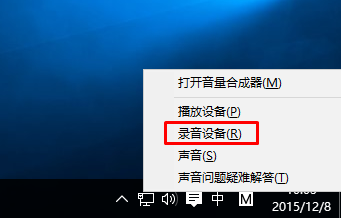
2、然后选中“麦克风”然后点击属性;
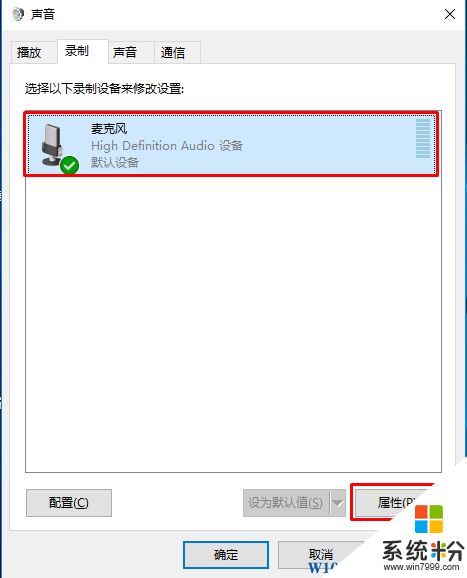
3、接着在麦克风属性窗口,点击“侦听”标签,然后勾选“侦听此设备”,w10zj.com确定即可;
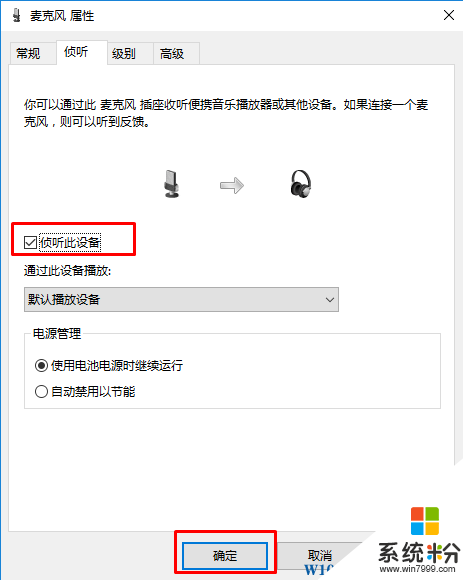
然后大家再试一下,是不是可以听到自己说话的声音从音箱里跑出来了呢!
具体方法如下:
1、在右下角找到音量图标,然后右键点击,选择“录音设备”,如下图:
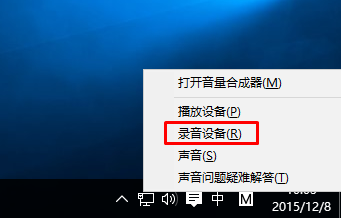
2、然后选中“麦克风”然后点击属性;
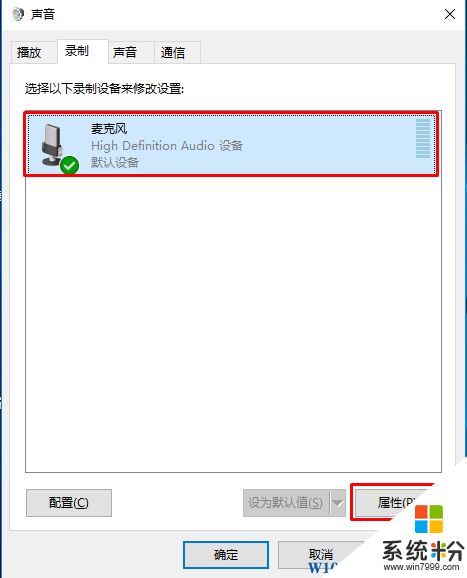
3、接着在麦克风属性窗口,点击“侦听”标签,然后勾选“侦听此设备”,w10zj.com确定即可;
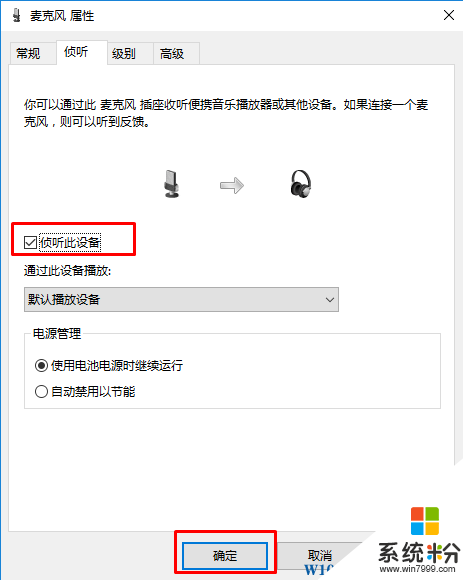
然后大家再试一下,是不是可以听到自己说话的声音从音箱里跑出来了呢!
我要分享:
相关教程
- ·麦克风没声音win10 win10电脑系统麦克风设置没有声音怎么办
- ·Win10麦克风声音小怎么办|Win10麦克风的声音怎么调整
- ·Win10设置麦克风提示"计算机听不到任何声音"怎么办?解决方法
- ·Win10怎么设置麦克风静音?
- ·电脑上怎么测试麦克风有没有声音 Win10麦克风声音测试步骤
- ·电脑麦克风声音小怎么回事 Win10系统麦克风录音音量太小
- ·桌面文件放在d盘 Win10系统电脑怎么将所有桌面文件都保存到D盘
- ·管理员账户怎么登陆 Win10系统如何登录管理员账户
- ·电脑盖上后黑屏不能唤醒怎么办 win10黑屏睡眠后无法唤醒怎么办
- ·电脑上如何查看显卡配置 win10怎么查看电脑显卡配置
win10系统教程推荐
- 1 电脑快捷搜索键是哪个 win10搜索功能的快捷键是什么
- 2 win10系统老是卡死 win10电脑突然卡死怎么办
- 3 w10怎么进入bios界面快捷键 开机按什么键可以进入win10的bios
- 4电脑桌面图标变大怎么恢复正常 WIN10桌面图标突然变大了怎么办
- 5电脑简繁体转换快捷键 Win10自带输入法简繁体切换快捷键修改方法
- 6电脑怎么修复dns Win10 DNS设置异常怎么修复
- 7windows10激活wifi Win10如何连接wifi上网
- 8windows10儿童模式 Win10电脑的儿童模式设置步骤
- 9电脑定时开关机在哪里取消 win10怎么取消定时关机
- 10可以放在电脑桌面的备忘录 win10如何在桌面上放置备忘录
win10系统热门教程
- 1 解决Win10正式版更新升级Th2 10586卡住安装不顺畅的问题
- 2 Win10系统禁止访问指定磁盘的操作方法!
- 3 Win10电脑怎么设置自动关机时间?win10设置自动关机的方法!
- 4Win10 11099 WSClient.DLL错误解决方法
- 5windows10开始菜单图标异常怎么解决
- 6windows10如何激活|windows10激活的方法
- 7连接win10共享打印机提示输入凭证 win10访问共享提示输入网络凭证错误解决方法
- 8win10有电脑录音功能吗 Win10系统录音机在哪里找
- 9win10登录界面修改为经典风格的操作方法!
- 10电脑Win10系统待机(休眠)不断网继续下载的设置方法
最新win10教程
- 1 桌面文件放在d盘 Win10系统电脑怎么将所有桌面文件都保存到D盘
- 2 管理员账户怎么登陆 Win10系统如何登录管理员账户
- 3 电脑盖上后黑屏不能唤醒怎么办 win10黑屏睡眠后无法唤醒怎么办
- 4电脑上如何查看显卡配置 win10怎么查看电脑显卡配置
- 5电脑的网络在哪里打开 Win10网络发现设置在哪里
- 6怎么卸载电脑上的五笔输入法 Win10怎么关闭五笔输入法
- 7苹果笔记本做了win10系统,怎样恢复原系统 苹果电脑装了windows系统怎么办
- 8电脑快捷搜索键是哪个 win10搜索功能的快捷键是什么
- 9win10 锁屏 壁纸 win10锁屏壁纸设置技巧
- 10win10系统老是卡死 win10电脑突然卡死怎么办
